Jak spravovat zvuková zařízení v systému Windows 10

Zvuk hraje klíčovou roli v našich zkušenostech s používáním systému Windows. Zde je příklad, jak spravovat nastavení zvuku v systému Windows 10, což zahrnuje nová nastavení.
Zvuk hraje v našich zkušenostech rozhodující rolipři použití systému Windows. Ať už jde o poslech hudby, filmů nebo komunikaci s rodinou a přáteli přes Skype. V závislosti na typu počítače, který vlastníte, se může váš výběr zvukového výstupu lišit. Notebooky a některé stolní počítače budou mít zabudovaný zvuk, zatímco pro oba mohou být umístěny externí reproduktory pro zvýšení kvality zvuku.
Upravte nastavení hlasitosti a zvuku v systému Windows 10
Základní nastavení zvuku lze získat z oznámení Speakers na hlavním panelu. Pomocí posuvníku můžete zvýšit nebo snížit hlasitost.
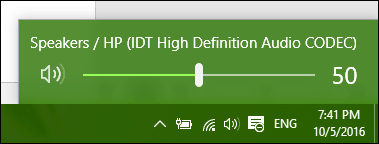
Zvuk lze ztlumit kliknutím na ikonu reproduktoru v nové nabídce hlasitosti.
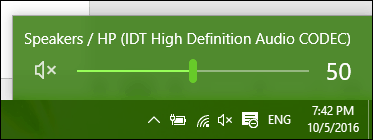
Aktualizace výročí systému Windows 10 nyní usnadňuje přepínání mezi různými zvukovými zařízeními. Chcete-li tak učinit, klikněte na ikonu zvuku v oznamovací oblasti.
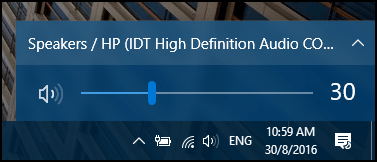
Klikněte na zařízení s výstupem zvuku, které chcete použít. To je zvláště užitečné, pokud chcete přepínat mezi vestavěným zvukem nebo sluchátky.
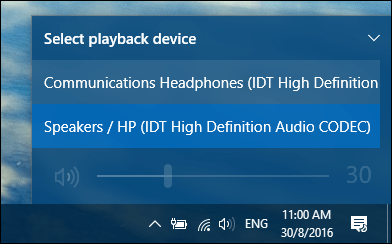
Další možnosti zvuku jsou přístupné z nabídky po kliknutí pravým tlačítkem.
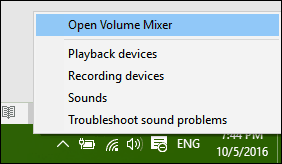
Volume Mixer poskytuje možnosti pro správuobjem na stolní aplikaci. Tuto funkci však nepodporují všechny aplikace. Pokud ano, uvidíte je v Mixeru a můžete upravit úroveň hlasitosti. Například při sledování filmu můžete chtít ztlumit určité aplikace, jako jsou systémové zvuky.
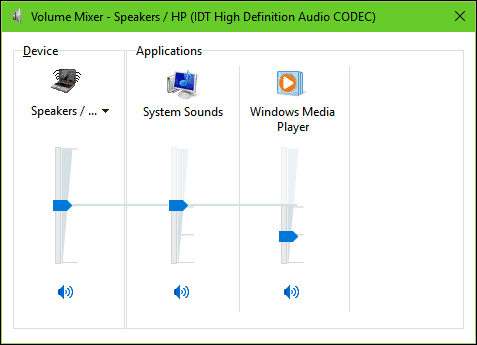
Užitečná funkce nastavení zvuku systému Windows jeschopnost modifikovat zvukové chování při více úlohách. Používáte-li chytrý telefon, možná budete obeznámeni s možností, která po přijetí oznámení sníží zvuk aktivní aplikace. Pokud k odesílání a přijímání videohovorů používáte aplikaci, jako je Skype, lze systém Windows nastavit tak, aby automaticky upravoval hlasitost, když je detekována komunikační aktivita.
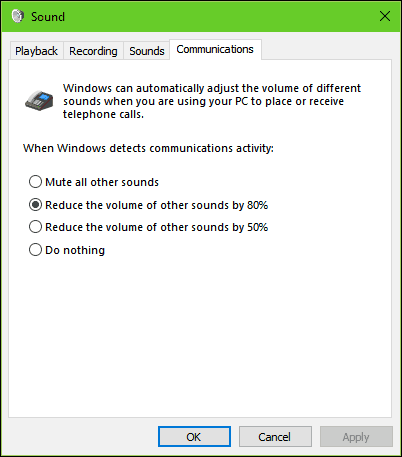
Připojená externí zvuková zařízení, jako jsou reproduktorynebo sluchátka lze upravit pomocí možností přehrávání Nastavení zvuku. Lze použít vylepšení, jako jsou basy, hlasitost a kvalita prostorového zvuku.
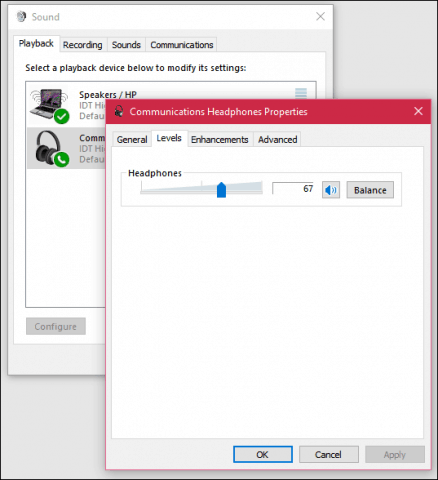
Odstraňování problémů se zvukem v systému Windows 10
Pokud neslyšíte zvuk, můžete vyzkoušet několik věcí. Nejprve zkontrolujte, zda je hlasitost snížena nebo vypnuta.
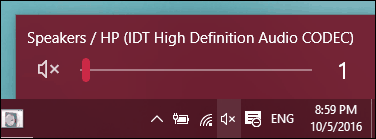
Pokud jste nedávno upgradovali na Windows 10, nemusí být předchozí zvukový ovladač kompatibilní. Tento problém může vyřešit odinstalování a přeinstalování zvukového zařízení. lis Klávesa Windows + X a klikněte na Správce zařízení. Poté rozbalte Zvuk> video a herní ovladač. Svyberte své zvukové zařízení, klepněte na něj pravým tlačítkem myši a odinstalovat. Restartujte počítač a nechte jej Windows znovu detekovat. Můžete také zkontrolovat Windows Update pro nejnovější ovladače zvukové karty.
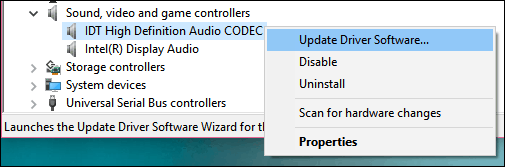
Pokud problém přetrvává, zkuste problém vyřešit pomocí Přehrávání zvuku.
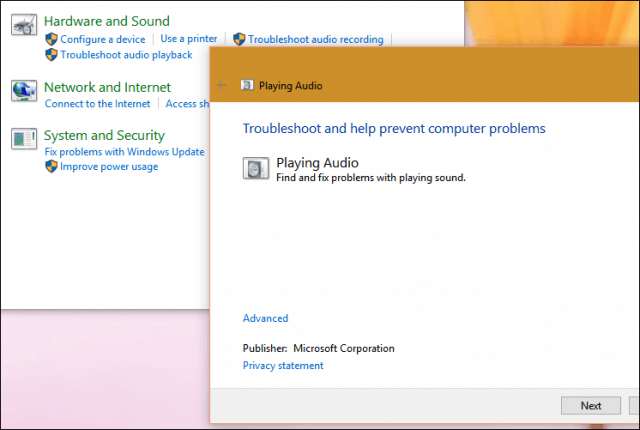
Podívejte se na naše další články o správě zvuku:
- Jak vypnout nebo změnit zvuky oznámení systému Windows 10
- Ztišení oznámení smartphonu při přerušení vaší hudby
- Přepínání mezi reproduktory a sluchátky jedním kliknutím
- EarTrumpet pro Windows 10 dělá pomocí ovládání zvuku snímek










Zanechat komentář